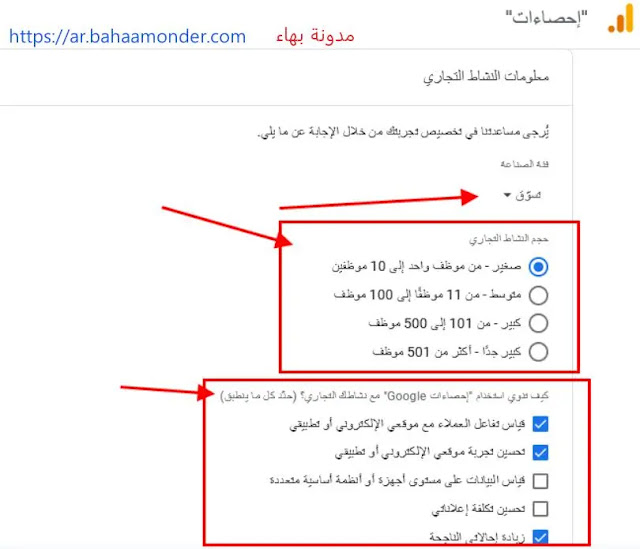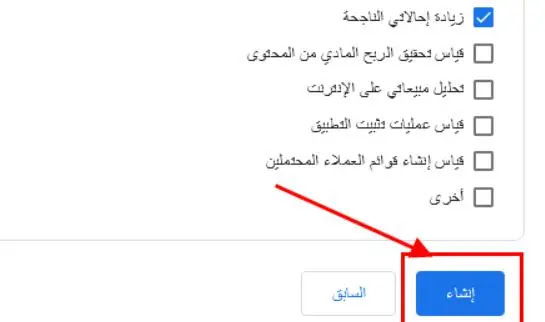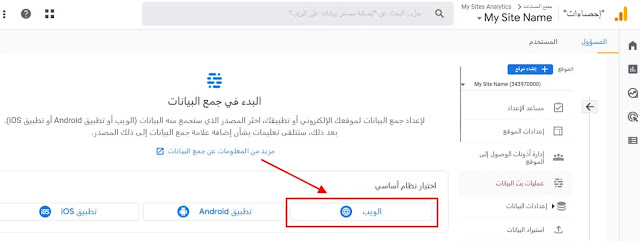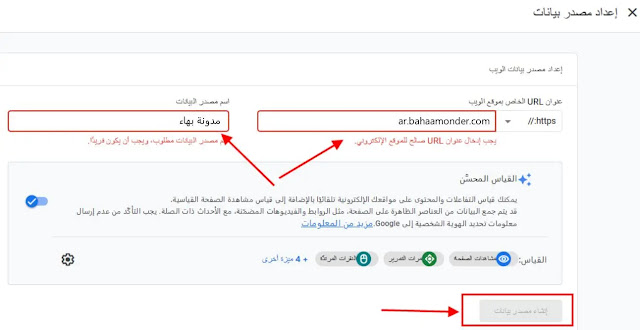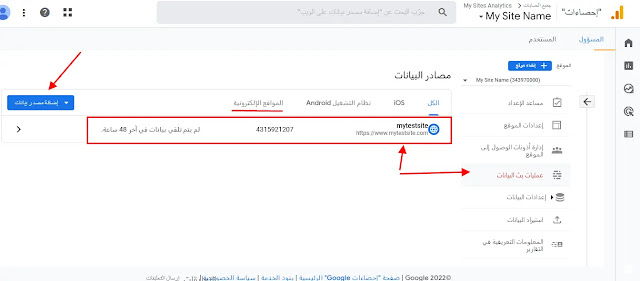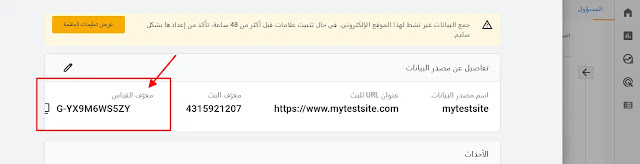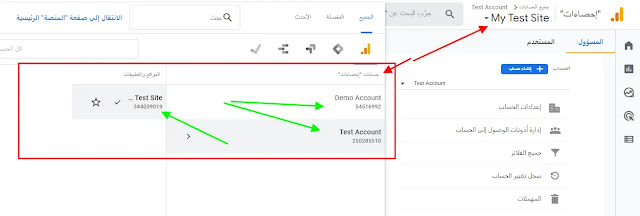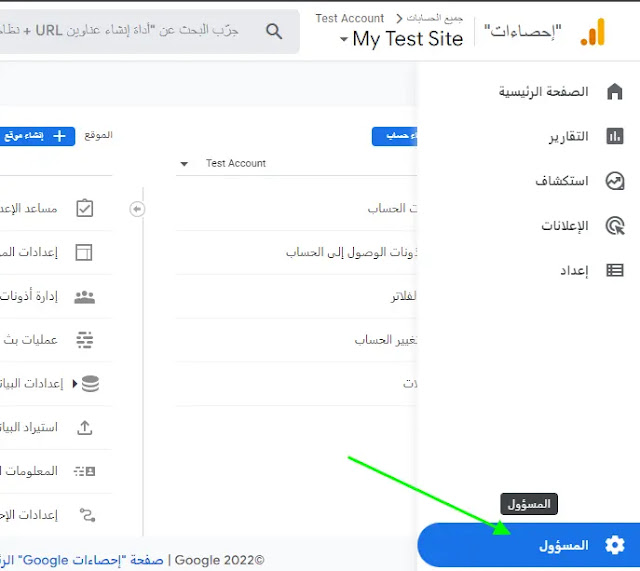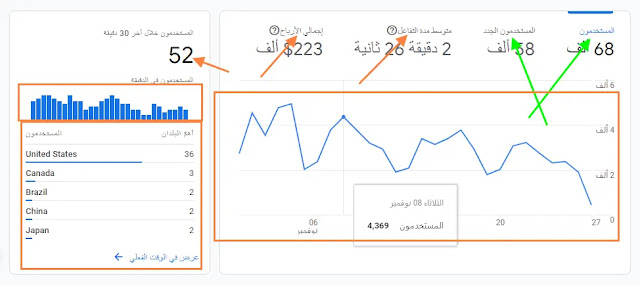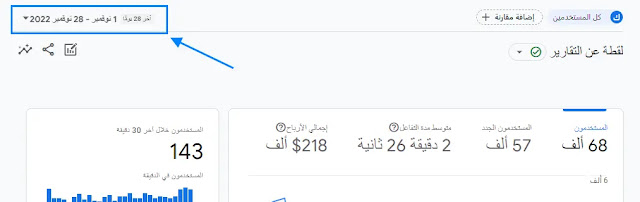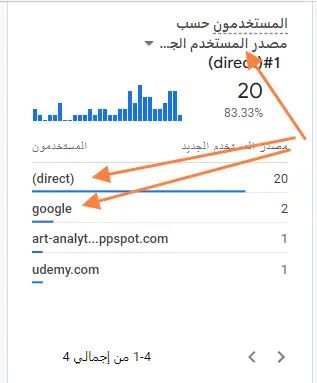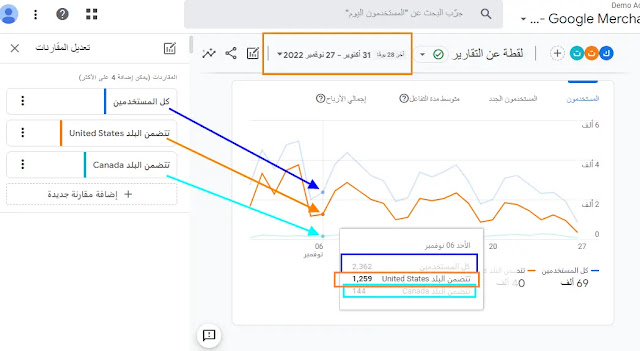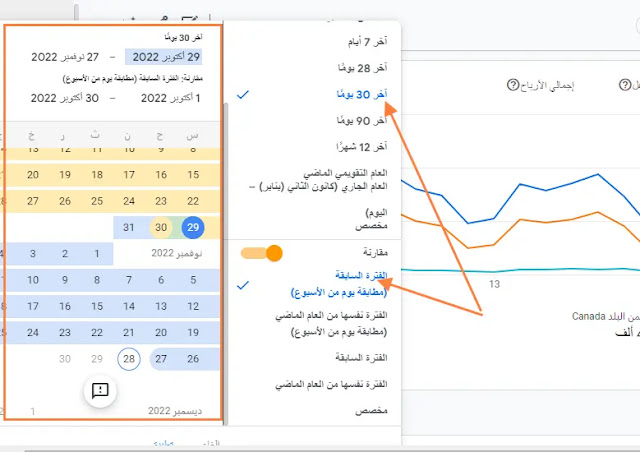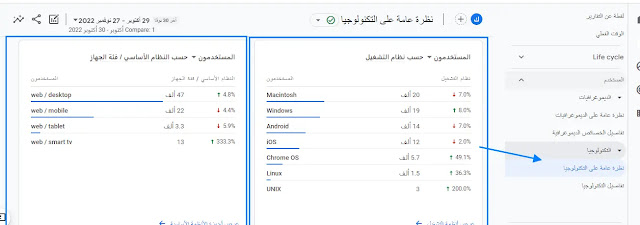هل سألت نفسك كيف أعرف عدد الأشخاص الذين يزورون موقعي؟ وهل أعجبهم الموقع أم لا؟
بالطبع إذا كنت صاحب موقع أو تطبيق أو حتى قناة يوتيوب. فإن هذا التساؤل قد خطر ببالك لأهمية ذلك كثيرا لك ولموقعك، فأبسط ما تريد أن تعرفه هو أن تتعرف على مدى نجاح موقعك، وهل هو مقبول لدى الزوار؟ وما هي أفضل الأمور التي أعجبتهم في موقعك أو خدماتك، وما هي المشاكل التي يواجهونها لكي تقوم بإصلاحها وتطوير موقعك والحصول على أفضل مردود منه!
ونحن هنا لكي نعرفك على أفضل تلك الأدوات إطلاقا في الوقت الراهن لكي تعرف عدد زوار موقعك، وتتعرف على سلوكياتهم بدقة، من أين هم، ماذا فعلوا، وكيف تعاملون مع موقعك؟
ما هي أداة Google Analytics؟
إن كلمة "Google" عندما تصادفك تعرف أنك أمام خدمة مقدمة بحرفية، فإن من يقدمها هي شركة عالمية رائدة لها وزنها وقيمتها، وبالفعل أنت الآن أمام أداة من أعظم الأدوات التي أنتجتها الشركة الرائعة "Google"
أداة Google Analytics أو "تحليلات جوجل" هي خدمة مقدمة من شركة جوجل العالمية تعمل على قياس عدد زيارات موقعك، وتقديم معلومات شاملة جدا ومفصلة عن سلوكياتهم داخل الموقع
بعض تلك الأشياء التي تزودك أداة Google Analytics بمعلومات تفصيلية عنها هي:
- عدد زيارات موقعك
- الأماكن التي أتت منها تلك الزيارات
- الدول التي يقيم فيها زوار الموقع
- الصفحات التي زاروها أكثر داخل موقعك
- مدة بقاء الزوار في كل صفحة من صفحات موقعك
- الاهتمامات التي يهتم بها زوار موقعك
وغيرها الكثير من الأمور المهمة جدا التي تهم كل صاحب موقع أو تطبيق، فضلا عن إمكانية متابعة مدى تحقق أهدافك داخل الموقع، هل يسير موقعك بشكل جيد نحو الأهداف التي قمت بإنشائه من أجلها أم لا؟
كل ذلك وأكثر سنتعرف عليه بشكل أكثر تفصيلا في السطور القادمة …
كيف تعمل أداة تحليل البيانات Google Analytics؟
تقوم أداة تحليل البيانات Google Analytics بتعقب حركة المرور والزيارات القادمة إلى موقعك، ويتم ذلك عبر كود أو "شفرة" برمجية يتم وضعها في صفحات موقعك، تقوم بالعمل على تجميع البيانات وتحليلها عن كل زائر قام بالدخول إلى موقعك
ومن ثم تقوم الأداة بإظهار تلك البيانات بشكل منظم واحترافي داخل "لوحة تحكم" في حسابك لتتمكن من متابعة زيارات موقعك بدقة وبسهولة.
ما هي الفائدة العائدة على موقعي من استخدام أداة Google Analytics؟
إذا كنت صاحب موقع أو تطبيق وتقدم خدمة على الإنترنت أو محتوى أيا كان نوعه، فإنك سوف تحتاج إلى تطوير موقعك وخدمتك بما يتناسب مع حاجات الزوار ومتطلباتهم، فلا يكفي أن تعتقد أنك تقدم خدمة جيدة، لكن يجب أن تقوم بعمل الاختبارات ومقارنة الأداء وتفاعل الجمهور مع تلك الخدمة لتطويرها بما يتناسب مع احتياجات السوق.
وهذا لن يتأتى إلا بمعرفة دقيقة بحجم القبول على خدمتك، وكيفية تعامل المستخدمين معها
بالتالي تكمن أهمية مثل تلك الأداة لموقعك، ستلاحظ بعد استخدامك لها بشكل صحيح الفرق الكبير بين أداء موقعك والمبيعات التي تتطور بشكل ملحوظ جدا عند تغييرك لجزء ولو بسيط جدا في موقعك أخبرتك تحليلات تلك الأداة أن عليك أن تقوم بتغييره لتحصل على مبيعات أكثر، أو مدة بقاء أكثر للزوار في موقعك وتفاعلهم مع خدماتك بشكل أفضل.
ونحن هنا لكي نعلمك كل التفاصيل اللازمة لاستخدام هذه التحليلات بشكل صحيح ومرتب، لتحقيق أكبر استفادة ممكنة من أداة Google Analytics
هل تعتبر أداة Google Analytics أداة مدفوعة؟
إن شركة جوجل وكعادتها منذ تم إنشاؤها تقدم لنا أفضل الخدمات والأدوات، والرائع.. أنها تقريبا كلها أدوات مجانية تماما!
نعم أداة Google Analytics مجانية رغم أنها تقريبا هي الأداة الأقوى في هذا المجال والأكثر وثوقية والأكثر تحليلا لسلوك الزيارات على موقعك
صحيح أنه يوجد جزء منها مدفوع، لكن يبقى هذا الجزء بعيداً جدا فقط للمحترفين الذين سوف يحتاجون إلى الكثير من الموارد ولديهم مئات المواقع والتطبيقات
فهي أداة تخدم المحترفين كما تخدم المبتدئين، وتخدم أصحاب الخدمات والمواقع العملاقة والمؤسسات، كما تخدم أصحاب المواقع الصغيرة والتطبيقات المحدودة أيضا.
هل أستطيع استخدام Google Analytics على مدونة بلوجر مجانية؟
الجواب المباشر: بالطبع يمكنك استخدام خدمة Google Analytics على مدونة بلوغر مجانية، فهي أداة في الأصل مقدمة من شركة جوجل، بالتالي فإنها ستقدم لك أفضل أداء مع مدونة بلوجر، وحتى قنوات اليوتيوب ويمكنك استخدامها بسهولة أكبر مع منتجات شركة جوجل أكثر من أي شيء آخر، لدينا أيضا موضوع كامل يشرح كل شيء عن بلوجر إذا كنت مهتما بذلك
أهمية أداة Google Analytics في السيو؟
كنا قد تطرقنا لأداة Google Analytics في موضوع سابق يتحدث عن الـ SEO في مدونتنا بعنوان (أدوات السيو وتحسين محركات البحث) وتناولنا الأداة بشكل موجز لأهميتها في السيو بشكل عام، فشأنها شأن أداة Google search console، إلا أن أداة Google Analytics تعتبر أكثر تفصيلا بالنسبة للتقارير والإحصائيات التي تمدنا بها عن موقعنا، والتي يمكننا الاستفادة منها بشكل كبير في تحسين أداء الموقع مما ينعكس إيجابيا على ترتيب الموقع بالنسبة لنتائج البحث
ما هو الفرق بين أداة Google Analytics وأداة Google search console؟
على الرغم من أن الأداتين هما أداتان مخصصتان للمسوقين وأصحاب المواقع بشكل خاص، وأنهم من إنتاج الشركة الرائعة جوجل، كما تتفق أداة Google Analytics وأداة Google search console في الكثير من الخصائص المتعلقة بعرض إحصائيات الزيارات وضرورتهما الكبيرة في تحسين أداء الموقع لمحركات البحث والـ SEO
إلا أن هناك فروقاً جوهرية بينهما، حيث يتضح الفرق بين Google Analytics و Google search console فيما يلي:
- أداة Google Analytics تركز بشكل أساسي على الطريقة والكيفية التي يتفاعل بها الزوار مع موقعك، كما تعرض لك أداة Google Analytics المعلومات عن زوارك بشكل أكثر تفصيلا من Google search console، حيث تعرض لك التفاصيل الديموغرافية لكل مستخدم الجنس والاهتمامات والمدينة التي يعيشون فيها، كما تعرض لك التفاصيل التكنولوجيا للأجهزة التي يستخدمونها أثناء تصفحهم موقعك، بينما تكون أداة Google search console مقتصدة كثيرا في مثل هذه النقاط
- بينما تعتبر أداة Google search console أداة موجهة أكثر لتحسين الموقع لمحركات البحث، فتخبرك بأخطأ الأرشفة مثلا التي تحدث على موقعك لإصلاحها، والأخطاء البرمجية والتقنية الموجودة في موقعك التي تعيق تقدمه في نتائج البحث، بالإضافة للتركيز أكثر على عبارات البحث التي يتم استخدامها أكثر للوصول إلى موقعك من محركات البحث.
اذا أردت أن تعرف أكثر حول هذه الأداة الرائعة والمهمة لكل صاحب موقع نوصيك بمراجعة مقالتنا التي ستجد فيها شرح Google Search Console شرح احترافي مفصل لقد وفرنا هذه المقالة لكي نبسط عمل أدوات السيو والربط بينها.
كيف استخدم أداة Google Analytics في موقعي؟
الأمر بسيط للغاية، فقط كل ما عليك هو إنشاء حساب على "Google" ومن ثم الدخول على خدمة "Google Analytics" وإدخال بيانات موقعك أو تطبيقك لتحصل على "كود" سوف تضعه داخل موقعك، ومن ثم يصبح موقعك جاهزا لتحليل الزيارات التي وصلت إليه
خطوات تنصيب أداة Google Analytics في موقعك:
قم بإنشاء حساب لك على جوجل من هنا (تسجيل حساب جديد على جوجل)
- إذا كان لديك حساب بالفعل على "Google" يمكنك تجاهل هذه الخطوة، وتسجيل الدخول مباشرة للحساب
- عملية تسجيل الحساب على جوجل هي عملية تسجيل بسيطة جدا كما هو معتاد في إنشاء الحسابات الجديدة على مختلف المواقع، فقط كل ما عليك إضافة بياناتك (الاسم) و (اسم العائلة)، ومن ثم عليك اختيار (اسم مستخدم) مع مراعاة أن يكون اسم المستخدم فريد وغير مسجل مسبقا لدى الموقع
ثم قم باختيار (كلمة مرور) اجعلها قوية وسهلة التذكر بالنسبة لك، أو احتفظ بها في مكان آمن، وقم بتأكيد كلمة المرور والموافقة على سياسات "جوجل"، قد تحتاج إلى إضافة رقم هاتفك وتأكيده برسالة ستصلك إلى رقم الهاتف
تذكر أن هذا الحساب يمكنك فيما بعد استخدامه في جميع خدمات جوجل مثل (مدونات بلوجر) وإنشاء (قناة يوتيوب) وحتى (الإعلانات)، وأدوات مشرفي المواقع، وتحليل البيانات، ومئات الخدمات والأدوات التي تقدمها شركة جوجل، والتي من بينها أداة Google Analytics التي نحن بصدد الحديث عنها وتبيين فوائدها اليوم
أيضا حاول أن تخصص حساب في "جوجل" لنشاطاتك التجارية ومواقعك وتطبيقاتك منفصل عن حسابك الشخصي، مع اختيار اسم يعبر عن هذا النشاط، سيكون ذلك أكثر احترافية
كنا قد تطرقنا لإنشاء الحساب بشكل أكثر تفصيلا في موضوع سابق على المدونة بعنوان (كل شيء عن بلوغر مقالة محدثة باستمرار) يمكنك التوجه له ستجد به الكثير من التفاصيل الرائعة إذا كنت مهتما بـ بلوغر وإنشاء مدونات احترافية عليها، وهي بالمناسبة إحدى روائع شركة جوجل أيضا
الخطوة التالية هي بالتوجه لأداة Google Analytics
وربطها بحسابك على جوجل من هنا (تسجيل حساب جديد على Google Analytics)
سيطلب منك جوجل إدخال بيانات حسابك على جوجل لتسجيل الدخول إلى الأداة إذا لم تكن مسجلا دخولك بالفعل، أو ستجد الصفحة التالية: (اضغط على بدء القياس)
من ثم سنتوجه إلى الصفحة التالية: والتي سوف يكون علينا فيها بدء وضع البيانات الأساسية
- نضع هنا اسم الحساب، وهنا قد وضعناه باسم " My Sites Analytics"
- من هنا يمكنك التحكم في مدى مشاركتك للبيانات عن موقعك مع تلك الجهات (يمكنك ترك الخيارات كما هي)
- ثم ستضغط على زر "التالي" لتنتقل إلى عملية إعداد الموقع كما يلي:
كما هو واضح في الصورة السابقة، سوف تضع اسم موقعك، ويجب عليك اختيار المنطقة الزمنية بعناية، لأنه على أساسها سوف تظهر الإحصائيات لديك بتوقيت تلك المنطقة!
أيضا يمكنك اختيار العملة التي تفضلها
- اضغط زر "التالي" لتظهر لك الصفحة التالية: (والتي سوف تضيف بها بعض البيانات عن موقعك وأهدافك من استخدام Google Analytics)
نحن هنا اخترنا نشاط الموقع في مجال (التسوق) لأنه موقع تجاري مثلا نعرض به منتجاتنا للبيع، يمكنك اختيار الفئة التي تناسب موقعك
أيضا قمنا بتحديد حجم النشاط التجاري، وكيف ننوي استخدام الإحصائيات
ومن ثم سوف تضغط على زر "إنشاء"
الآن وبعد الضغط على زر "إنشاء" سوف تظهر لك شاشة منبثقة يجب عليك أن توافق عليها، والتي توضح لك سياسة الخصوصية والاستخدام وبنود الخدمة التي تتبعها "جوجل"، يجب اختيار الدولة، والموافقة على تلك البنود
- أخيرا قد تظهر لك الصفحة التالية: وفيها تحدد الأشياء التي تريد تلقي إشعارات عنها في بريدك الإلكتروني
اختر ما تريد تلقي إشعارات ورسائل على بريدك الإلكتروني لأجله، ومن ثم اضغط حفظ لتنتقل إلى صفحة البداية
الخطوة الرابعة من عملية تنصيب أداة Google Analytics سوف تكون عن طريق اختيار الهدف الذي نريد تتبع زياراته، هل هو (موقع ويب) أو (تطبيق أندرويد) أو (تطبيق IOS)، والتي في حالتنا هنا هو (موقع ويب)
- ومن ثم سوف نضع في الصفحة التالية عنوان URL للموقع الخاص بنا أو الدومين مع التأكد من اختيار https إذا كان الموقع يدعم هذا البروتوكول ويعتمده
- أيضا يجب وضع اسم مصدر البيانات (على أن يكون اسم فريد في كل مرة) ثم الضغط على زر "إنشاء مصدر بيانات"
تهانينا الآن لم يصبح متبقي لديك سوى وضع "كود" أو شفرة Google Analytics على موقعك لبدء عملية التتبع لتكتمل بذلك عملية التنصيب بنجاح.
وهنا ستظهر لك أول صفحة بعد إنشاء مصدر البيانات الأول لك، وهو هنا على سبيل المثال "موقع إلكتروني"
يمكنك إنشاء مصادر بيانات أخرى أو إنشاء أكثر من موقع إذا كان لديك تطبيق أو موقع آخر تريد تتبع إحصائياته وبيانات حركة المرور عليه
بالضغط على مصدر البيانات الذي أنشأناه "موقعنا الإلكتروني" ستظهر هذه الصفحة:
(والتي سنتمكن من خلالها من الحصول على الـ "الشفرة" أو الكود الذي يجب أن نضعه في موقعنا" وذلك بالضغط على زر"عرض تعليمات العلامة" كما هو مبين بالصورة والصفحة التالية ..
- من هنا سيكون لدينا خيارين، إما أن نقوم بتنصيب شفرة Google Analytics بشكل "أوتوماتيكي" وذلك إذا كنا نستخدم أحد تلك الإضافات المبينة بالصورة التالية:
وذلك فقط باختيار الأداة التي نستخدمها، سواء كنا نستخدم بلوجين أو إضافة Site Kit على وردبريس على سبيل المثال، أو الإضافات الأخرى التي تدعمها جوجل، فقط كل ما عليك الضغط على الإضافة أو البلوجين الذي تستخدمه في موقعك وستظهر لك تعليمات الاستخدام البسيطة من جوجل لتنصيب الشفرة بشكل أوتوماتيكي ودون الحاجة لإجراء تغييرات على الكود الخاص بموقعك بطريقة يدوية.
- الطريقة الثانية لتنصيب "كود" أو "شفرة" التتبع هي الطريقة اليدوية، كما في الصورة التالية:
وذلك عن طريق نسخ الكود الموضح في الصورة، وإضافته يدويا في صفحات موقعك، قد تحتاج إلى خبير أو مبرمج قادر على إضافة الكود للموقع إذا لم تكن لديك الخبرة الكافية لتعديل الأكواد على موقعك
لكن لا يزال الأمر بسيط، فهو فقط عن طريق نسخ الكود الموضح، ووضعه بعد الوسم <head>
ولا تحتاج سوى لإضافة كود واحد لكل صفحة، أو كود واحد للموقع بالكامل إذا قمت بوضعه في الـ Header في موقعك، حيث تتشارك جميع صفحات موقعك في هذا الـ Header، فلن تحتاج لوضعه سوى لمرة واحدة فقط
بهذا يكون قد اكتمل لديك تنصيب Google Analytics في موقعك بنجاح، ولم يتبقى سوى أن تنتظر بدء ظهور نتائج التحليلات في لوحة تحكم Google Analytics
في السطور القادمة .. سنتعرف أكثر على أدة Google Analytics، والوظائف الداخلية فيها، ونشرح أقسامها بشكل مفصل، وكيف يمكننا تحقيق أقصى استفادة منها وقراءة تقارير Google Analytics وتحليلها بشكل احترافي …
ما هو الـ Tracking ID أو "معرّف القياس والتتبع" وما هي وظيفته في موقعك؟
معرف القياس والتتبع في Google Analytics هو ما يظهر في الصورة التالية:
يعد هذا المعرف هام جدا حيث إنك وفي بعض الأدوات والإضافات مثلا على "Wordpress" سوف لن تحتاج سوى إلى هذا المعرف لربط موقعك أو مدونتك بتحليلات جوجل Google Analytics
ومكانه كما هو موضح بالصورة، فقط كل ما عليك هو الذهاب لمصدر البيانات كما سبق وبينا، ثم نسخ هذا الكود المشار إليه في الصورة ووضعه في الإضافة أو البلوجين التي تطلبه
أين أضع كود Google Analytics في موقعي؟
كما سبق وبينا فإن المكان الأمثل لوضع شفرة كود Google Analytics دائما هو في الـ Header بعد وسم <head>
لكن يمكنك أيضا وضع الكود في الـ Footer في الموقع ذلك قد يسرع عملية تحميل الصفحة، كما يمكنك تضمين الكود داخل جميع صفحات موقعك، أو صفحة فريدة محددة، أو من خلال إضافات تتيحها لك Wordpress
إن وضع "شفرة" Google Analytics في الـ Header المشترك لجميع صفحات موقعك هو الخيار الأمثل، فإنه سيتيح لك الحصول على إحصائيات شاملة عن الموقع ككل، وتتبع حركة الزوار على موقعك وفهم سلوكهم بشكل أكبر وأوسع
ما هي المدة التي تستغرقها Google Analytics لتحديث معلومات موقعك وبدء ظهور الإحصائيات؟
المدة التقريبية وفقا لما تقوله Google هي ما بين الـ 24 ساعة وحتى 48 ساعة، تلك هي المدة التي يجب أن تمر قبل أن تبدأ ظهور الإحصائيات على لوحة تحكم Google Analytics لموقعك
بالطبع فإن هذه المدة مدة تقديرية، لكنها تأخذ غالبا فترة أقل من هذه بكثير لظهور إحصائيات موقعك على Google Analytics بعد وضع شفرة التتبع لأول مرة على موقعك
كيف تتحكم فيما يتم عرضه أمامك على Google Analytics من تقارير؟
للوصول إلى صفحة التقارير، تتجه بسهم الفأرة يمينا ستظهر لك قائمة كما في الصورة التالية:
قم بالضغط على (التقارير) للانتقال للتقارير لتخصيص طريقة عرضها كما في الصورة التالية:
قم بالضغط على زر "القلم" الموضح بالصورة السابقة لتظهر لك قائمة يمكنك من خلالها التعديل على طريقة عرض التقارير التي تظهر أمامك كما في الصورة التالية:
الآن كما هو موضح في الصورة، فإن كل جزء في القسم الأيسر مسؤول عن إتاحة أو إغلاق أو تغيير مكان الأجزاء الموجودة والظاهرة في القسم الأيمن من الصورة، من هنا يمكنك التحكم في إضافة أو إزالة أي جزء، أو تحريكه لأعلى أو لأسفل، وذلك لترتيب ظهور الإحصائيات لديك بالشكل الذي تراه مريحا لمتابعة الإحصائيات
أيضا يمكنك إزالة التقارير التي لا تهمك، أو ترى أنك لا تحتاج إليها في الوقت الحالي
سوف تجد اللوحات مقسمة، لوحة تتيح لك نظرة عامة للموقع وزياراته، ولوحة متخصصة في عرض إحصائيات الزيارات في الوقت الفعلي الحالي على الموقع، وأخرى متخصصة في عرض المستخدمين وترتيبهم حسب البلد، والسلوكليات وغيرها
كيف أتنقل بين عدة حسابات في Google Analytics؟
من المميز والرائع في أداة Google Analytics أنه يمكنك التنقل بين عدة حسابات وإدارتهم جميعا من مكان واحد، يمكنك أن تقوم بإنشاء العديد من الحسابات، ولكل حساب مجموعة من المواقع والتطبيقات التي تخصه، وإدارتهم جميعا من مكان واحد
ولعمل ذلك انظر الصورة التالية:
كما هو موضح في الصورة السابقة، فقط كل ما عليك هو الضغط على (جميع الحسابات) في أعلى الصفحة، لتظهر لك قائمة الحسابات التي أنشأتها، لتختار منها الحساب، ومن ثم تختار الموقع أو التطبيق الخاص به والذي تريد عرض بياناته وتقارير الزيارات الخاصة به
ولإنشاء عدة حسابات فقط عليك التوجه إلى تبويب (المسؤول) في أسفل القائمة الجانبية اليمنى كما في الصورة التالية:
ثم قم بالضغط على (إنشاء حساب) كما في الصورة التالية:
ثم قم باتباع خطوات إنشاء الحساب السابق ذكرها لإنشاء حسابك الجديد، وإضافة موقع أو عدة مواقع له، والتنقل بينهم بسلاسة في صفحة واحدة وحساب Google Analytics واحد
كيف أستطيع قراءة تقارير Google Analytics؟
تعتبر قراءة التقارير هي أهم نقطة لفهم ما يحدث على موقعك، وفهم وتحليل إحصائيات Google Analytics بشكل جيد للاستفادة منها.
فمثلا عندما ترى لوحة تقارير كهذه أمامك:
فإنه يجب عليك أن تعرف مثلا ما هو الفرق بين (المستخدمون) و (المستخدمون الجدد)، وما هو المقصود بـ (متوسط مدة التفاعل) وما هي تلك (إجمالي الأرباح)
أيضا ما هو معنى ذلك "الشارت" على اليمين وفائدته، وهذا الذي على اليسار وفائدته؟
لذلك ولكي تتمكن من قراءة وفهم التقارير بشكل جيد يجب أن نتعلم بعض المصطلحات الهامة في Google Analytics، والتي على أساسها يمكننا فهم وتفسير المقصود بالكلمات التي تظهر في لوحة التقارير، وفيما يلي سنتعرض لأهم تلك المصطلحات
أهم المصطلحات في Google Analytics وكيف تفهمها؟
مصطلح (المستخدمون): يشير إلى إجمالي المستخدمين والزوار الذين قاموا بزيارة موقعك خلال الفترة المحددة، ولتحديد فترة معينة لرؤية إحصائياتها يتم الضغط على "التاريخ" بأعلى الصفحة واختيار الفترة الزمنية التي تريد عرض التقارير الخاصة بها كما هو موضح بالصورة التالية:
مصطلح (المستخدمون الجدد): يشير إلى المستخدمين والزوار الجدد الذين هم لأول مرة يقومون بزيارة موقعك خلال الفترة المحددة، أو على الأقل تغيرت الآيبيهات (ip) الخاصة بهم و متصفحاتهم فتم اعتبارهم كزوار جدد لأول مرة يزورون موقعك، وهم جزء من إجمالي المستخدمين السابق الإشارة إليهم
مصطلح (متوسط مدة التفاعل): هو متوسط المدة التي يقضيها الزوار على موقعك يتفاعلون فيها مع موقعك خلال الفترة الزمنية المحددة، مثلا خلال آخر شهر كان متوسط مدة بقاء الزائر وتفاعله مع الموقع هو دقيقتين ونصف، بالطبع ليست هذه هي المدة التي يتفاعل بها كل الزوار على الموقع، لكن هذه المدة المتوسطة
مصطلح (إجمالي الأرباح): وهو إجمالي الأرباح التي حققها الموقع، يتم احتسابها من خلال تحديد الـ (Goals) أو الأهداف التي تم إنشاء الموقع لأجلها، وبناء عليها تحتسب Google Analytics أرباحك بناء على وصول الزوار لصفحة الشراء داخل الموقع وقيامهم بعمليات الشراء، كذلك فهي تشير إلى إجمالي أرباحك من الاشتراكات والإعلانات ..الخ
مصطلح (المستخدمون خلال آخر 30 دقيقة): تظهر هذه اللوحة والمصطلح عدد الزوار في موقعك في آخر 30 دقيقة، يمكنك الوصول إلى إحصائيات أكثر دقة بالدخول إلى لوحة (عرض في الوقت الفعلي)، والشارت على اليسار في صورة التقرير السابقة يشير إلى كل دقيقة من الـ 30 دقيقة عند المرور عليه سترى عدد الزوار المتواجدون في كل دقيقة في الوقت الفعلي "انظر الصورة التالية"
مصطلح (المستخدمون حسب البلد): هو تصنيف لعرض عدد الزوار من كل بلد، على سبيل المثال لدينا عدد زيارات من دولة أمريكا، وعدد زيارات أخرى من دول اليابان، أو فرنسا، هنا يتم عرض وتصنيف وفرز الزيارات وفق البلد التي أتت منها هذه الزيارات
مصطلح (المستخدمون حسب المصدر): وهو تصنيف المستخدمين والزوار حسب المصدر الذي أتوا إلى موقعك منه، وهنا تظهر عدة مصطلحات أخرى يجب فهمها وهي:
- كلمة (direct) أو (مباشر) وهي تعني أن هذه الزيارات جاءت مباشرة بكتابة رابط موقعك في المتصفح
- أما الزيارات التي مصدرها (Google) مثلا فهي قادمة من محرك البحث جوجل والتي مصدرها (facebook) فهي تلك الزيارات القادمة من موقع فيسبوك لموقعك
- انظر الصورة:
مصطلح (المستخدمون حسب الجمهور): هنا تقوم الأداة بتصنيف المستخدمين حسب سلوكهم الشرائي، فكلما كان عدد الزيارات لها سلوك شرائي مرتفع كلما كان ذلك جيدا لتحقيق مبيعات أكبر "انظر الصورة"
مصطلح (المشاهدات حسب عنوان الصفحة): يشير هذا المصطلح إلى المستخدمين والزوار الذين يزورون صفحة محددة
مصطلح (المستخدمون حسب الجنس): وهي تشير إلى عدد المستخدمين والزوار حسب الجنس ذكر أو أنثى، يساعدك ذلك في معرفة الجنس المهتم أكثر بالمحتوى الذي تقدمه، كما يساعدك في توجيه إعلاناتك ومواضيعك بشكل صحيح
مصطلح (المستخدمون حسب اللغة): وهي تشير إلى عدد المستخدمين مصنفين حسب اللغة التي يتحدثونها العربية مثلا أو الإنجليزية، لمعرفة أكثر الزوار لموقعك يتحدثون أية لغة
مصطلح (عدد الأحداث حسب اسم الحدث): عندما تقوم بإنشاء أحداث معينة لمتابعتها فإن الإحصائيات سوف تظهر لك عدد الأحداث التي تمت من الزوار كما في الصورة:
هنا تظهر عدد الأحداث التي حدثت سواء كانت "تفاعل من المستخدمين" أو عمل "Scroll" للصفحة، أو قاموا بفتح لستة الطلبات .. الخ من الأحداث التي يمكن إنشاؤها ومتابعتها على موقعك، مما يعطيك نظرة أكبر وأوضح لسلوك الزوار على موقعك
مصطلح (الوسيط) أو (الإحالة): تشير إلى الوسيط الذي جاء من خلاله الزائر، فعندما يكون قد أتى الزائر من محركات البحث مثلا فهنا يطلق عليه زائر (Organic) وإذا كان قد أتى مباشرة من خلال كتابته لرابط موقعك في المتصفح فهنا يكون الزائر تحت تصنيف (Direct)، وإن كان من موقع معين أو إحالة يكون في تصنيف الـ (Referral)
مصطلح (الجلسة) و (الجلسات) أو (Sessions): وهو مصطلح هام جدا وهي تشير إلى الفترة الزمنية التي قضاها الزائر في عمل معين على موقعك، مدة الجلسة تكون 30 دقيقة كحد أقصى بشكل افتراضي ويمكن تعديلها لعدة ساعات، كما تنتهي الجلسة عند منتصف الليل، وبقاء الزائر لبعد منتصف الليل يبدأ معه جلسة جديدة
مصطلح (متوسط الجلسات لكل مستخدم): وهو يشير إلى متوسط عدد الجلسات التي يحدثها كل مستخدم على الموقع، كلما زاد العدد كلما يعني اهتمام الزائر بموقعك وتنقله بين الأحداث والجلسات عليه
مصطلح (متوسط الجلسة): هو متوسط مدة الجلسة الواحدة للزوار على الموقع
مصطلح (المشاهدات) أو الـ (Pageviews): وهو يشير إلى إجمالي عدد الصفحات التي تم تصفحها في الموقع في الفترة المحددة
مصطلح (Pages/Session): هو مصطلح يشير إلى عدد الصفحات التي تصفحها الزائر في الجلسة الواحدة، مثلا قام بتصفح 3 صفحات في هذه الجلسة التي كانت مدتها 30 دقيقة
مصطلح (متوسط مدة الجلسة): وهو يشير إلى متوسط مدة الجلسة للزوار على موقعك
مصطلح (معدل الارتداد) أو الـ (Bounce Rate): ويعتبر من أهم المصطلحات التي يجب عليك أن تفهمها جيدا لكي تستطيع الاستفادة منه، وهو مؤشر قوي على جودة موقعك وصفحاته للزوار، معدل الارتداد ببساطة هو نسبة الزوار الذين يغادرون موقعك بسرعة بعد دخوله، مما يعني أن الموقع غير مرغوب فيه أو يسبب لهم مضايقات أو مشاكل لا يحبونها
يجب أخذ هذا المصطلح بعين الاعتبار، فكلما زاد معدل الارتداد كلما كان ذلك مؤشر على ضعف جودة الموقع ومن الأسباب التي قد تؤدي إلى زيادة معدل الارتداد في موقعك ما يلي:
- بطء الموقع.
- عدم وجود محتوى يفيد الزائر.
- صعوبة فهم الموقع.
- التصميم السيء للموقع أو الأخطاء البرمجية التي تؤدي إلى نفور الزوار منه.
- أن الموقع لا يظهر بشكل جيد للزوار.
قد يكون ارتفاع هذا المعدل راجع للموقع ككل أو راجع إلى صفحة معينة داخل الموقع، يمكنك رؤية التقارير الخاصة بصفحات الموقع على حدا للوقوف على الصفحات المسببة للمشكلة.
كذلك فإن معدل الارتداد إذا كان يصل إلى 80% وأكثر فإن الموقع يجب أن يتم مراجعته بدقة لأن الوضع في هذه الحالة لن يكون جيدا أبدا للموقع، ويعتبر معدل الارتداد ممتاز إذا كان بين الـ 25% والـ 45%، ومتوسط إذا كان ما بين 45% و 65%
كيف تستفيد من تقارير Google Analytics لتحسين أداء موقعك؟
للاستفادة من تقارير Google Analytics بشكل جيد، سوف تقوم بالتركيز على عدة نقاط ومتابعتها لتحسين الأداء في موقعك
هذه النقاط التي سوف تقوم بالتركيز عليها هي:
مؤشر معدل الارتداد أو الـ (Bounce Rate):
- يجب أن يكون معدل الارتداد في موقعك دائما أقل من 60%
- يمكنك الوصول إلى ذلك عن طريق تحسين سرعة الموقع، يمكنك اختبار سرعة الموقع عبر المواقع التالية:
(موقع pagespeed insights) و (موقع gtmetrix) تمدك تلك المواقع بتقارير جيدة حول سرعة موقعك والأخطاء التي تعيق عملية تحميله بسرعة لدى الزوار، سوف يكون التقرير موضحا سرعة الموقع أثناء تصفحه على شاشة الكمبيوتر أو الموبايل
- إذا كنت تمتلك مدونة wordpress يمكنك تسريع مدونة ووردبريس بشكل كبير عن طريق استخدام إضافة أو بلوجين WP Rocket حيث تعتبر من أفضل الإضافات التي تقوم بضغط الكود الخاص بالموقع والصور وتحسين سرعة تحميل المدونة بشكل كبير، يمكنك أيضا استخدام (إضافة Clearfy) أو (إضافة WP-Optimize) فتلك الإضافات الرائعة ستعمل على زيادة سرعة مدونة ووردبريس بشكل ملحوظ.
- كذلك يجب عليك تحسين مظهر المدونة أو الموقع الخاص بك، وتبسيطه قدر الإمكان، لا تكثر من الصور، أو ملفات الفلاش والتأثيرات الحركية التي تحدث على الموقع، فكل ذلك يؤدي إلى نفور الزوار وخروجه من الموقع بسرعة.
- اهتمامك بألوان الموقع أيضا يعتبر عامل مهم جدا، فإن الألوان الصارخة تسبب صداع العين وتؤدي لنفور الزائر من موقعك في النهاية مما يزيد من معدل الارتداد لديك.
- كذلك لا يجب أبدا أن تكثر من وضعك للإعلانات أمام الزوار بشكل يؤدي لنفور الزائر من موقعك، حاول أن تجعل الربح آخر همك وسوف يأتيك مع الوقت، خاصة تلك الإعلانات المنبثقة التي تزعج الزوار كثيرا وتنفرهم وتترك لديهم انطباع سيئ جدا عن موقعك.
النقطة الثانية التي يمكنك الاستفادة منها في تقارير Google Analytics هي إمكانية قيامك بعمل مقارنة بين الأداء، أي أنك سوف تختار فترة معينة وتقارن الأداء فيها بينها وبين فترة أخرى في موقعك، وتراقب التغيرات التي حدثت على الموقع خلال تلك الفترتين، وهل كان يسير موقعك نحو الأفضل؟ أم أن التغييرات كانت للأسوأ وهنا يجب أن تقف على الأسباب التي أدت لذلك، لتقوم بتطوير الموقع، أو تركز على التغييرات الجيدة التي أحدثت الفرق بين المدتين.
- ولكي تفهم كيفية عمل تلك المقارنات أنظر الصورة التالية:
في الصورة السابقة نحن توجهنا إلى صفحة التقارير، وقمنا بالضغط على زر (إضافة مقارنة)، وكما ترى فإننا هنا سوف نقوم بعمل مقارنة بين إجمالي المستخدمين والذي يظهر المؤشر الخاص بهم باللون الأزرق، وبين فئات أخرى معينة مستهدفة لنعرف نسبة هؤلاء المستخدمين إلى إجمالي المستخدمين كما سترى في الصورة التالية:
بعد أن قمنا بالضغط على الزر (إضافة مقارنة جديدة) انتقلنا إلى القائمة الجانبية الظاهرة في الصورة السابقة لتحديد سمات الأشخاص الذين نريد أن نقارن حجمهم بحجم إجمالي المستخدمين بشكل عام على موقعنا، وكما ترى اخترنا على سبيل المثال معرفة نسبة الزوار التي تأتينا من (دول أمريكا)، بالطبع يمكنك إضافة المزيد من الشروط، مثلا يمكنك اختيار جنس معين من هذه الدولة تريد أن تعرف عدد الزيارات القادمة إليك منه، وغيرها الكثير من الشروط والفلاتر التي تتيحها لك أداة Google Analytics
في الصورة التالية قمنا أيضا بإضافة مقارنة أخرى واخترنا إضافة دولة كندا للمقارنةالآن وكما ترى في الصورة التالية:
يظهر لدينا ثلاثة مقارنات هامة، تتميز كل سمة منهم بلون يظهر على الشارت كما هو موضح بالصورة، وبقراءة هذا التقرير ستجد أن عدد الزيارات من الولايات المتحدة الأمريكية مثلا يوم 6 نوفمبر من الشهر المحدد، كانت 1259 زائر من إجمالي عدد الزوار في هذا اليوم والذي كان 2362، وأن عدد الزيارات القادمة لموقعنا من كندا كانت فقط 144 زائر ذلك اليوم
كانت تلك مقارنة على مستوى السمات والفئات المختلفة في شهر واحد محدد، لكن ماذا إن أردنا أن نقارن الفترات والتغيرات الحادثة فيها؟
الأمر بسيط كل ما علينا هو التوجه إلى التاريخ المحدد للتقرير كما في الصورة التالية:
بعدها سنتوجه لتفعيل المقارنة بين التواريخ والفترات كما في الصورة التالية:
ملحوظة: يفضل إلغاء المقارنة بين السمات قبل الدخول للمقارنة الجديدة بين المدد حتى لا يختلط عليك الأمر أو تتداخل البيانات عليك خاصة في البداية.
الآن وبعد الضغط على زر تفعيل "المقارنة" ستجد أنه ظهرت لك كما يلي:
من هنا سوف تختار المدة، والمدة التي تقابلها مثلا من الفترة السابقة أو من العام السابق كما هو موضح في الصورة
بعدها سيظهر لك التقرير كما في الصورة التالية:
سوف تلاحظ أن الأرقام الظاهرة باللون الأحمر، هي معدل الفرق لصالح الشهر السابق بالنسبة للشهر الحالي، وهو يدل على حدوث انخفاض وتراجع في الأداء بالنسبة للموضوع المحدد، مثلا ستجد أن معدل المستخدمون أو الزوار الجدد قد انخفض بنسبة 1% هذا الشهر عن الشهر السابق.
أيضا ستجد أننا قد حددنا عند نقطة معينة مشار إليها بالسهم وهي يوم الخميس 24 نوفمبر والخميس المقابل له في الشهر السابق لنجد أن معدل الزوار في هذا اليوم من الشهر انخفض بنسبة 26% عن عدد الزوار في نفس يوم الأسبوع من الشهر السابق، يمكننا البحث في أسباب ذلك لمعالجتها، أو الاستفادة من هذه النقطة إذا كانت الزيادة مثلا في الشهر السابق بسبب مناسبة ما أو حدث ما حصل في ذلك اليوم، بالتالي في المرات القادمة نقوم بالتركيز على هذا الحدث أو المناسبة ..الخ.
في المقابل أيضا ستجد زيادة في نسبة الأرباح في هذا الشهر عن الشهر السابق بنسبة 29% وهذا معدل رائع يجب البحث في أسبابه لمحاولة زيادة الأرباح أكثر في الشهور القادمة.
يمكنك أيضا فهم أنواع الأجهزة ودقة عرض الشاشات التي تأتيك منها أكبر كمية من الزيارات لتقوم بتطوير موقعك على أساسها وتحسين طريقة عرضه لتلك الأجهزة والشاشات، أيضا بالاستناد إلى التقارير الخاصة بالجنس والعمر ستتعرف أكثر على المحتوى الأفضل الذي يجب أن تقدمه لإرضاء تلك الفئات المهتمة بموقعك بشكل يخصهم بشكل أكبر لزيادة التفاعل مع موقعك من هؤلاء المستخدمين.
ينقلنا ذلك إلى ضرورة فهم تقارير الديموغرافيا وطبيعة المستخدمين الذين يزورون موقعنا وخصائصهم وسماتهم والأجهزة التي يزورون من خلالها موقعنا.
ما هي الديموغرافيات في تقارير Google Analytics وفائدتها؟
قسم الديموغرافيات في صفحة التقارير في Google Analytics هو قسم هام جدا، فهو يعطيك نظرة مفصلة على الأماكن والبلدان التي تأتي لك منها الزيارات، والجنس، والعمر، وجميع الخصائص الشخصية الخاصة بالزائر، يمكنك الوصول إلى قسم الديموغرافيات من على القائمة اليمينية لصفحة التقارير كما في الصورة التالية:
الديموغرافيا تقع تحت قسم التفاصيل الخاصة بالمستخدم، حيث تنقسم التفاصيل الخاصة بالمستخدم أو الزائر في صفحة التقارير إلى جزأين، جزء خاص بالديموغرافية للمستخدمين، التي تشير إلى البلدان التي أتوا منها، والجنس والعمر، وجزء آخر خاص بالتكنولوجيا التي يستخدمونها كنوع المتصفح، ونوع الموبايل الذي يستخدمه الزائر أثناء تصفح موقعك، ودقة الشاشة .. الخ
فكما ترى في هذه اللوحة في قسم الديموغرافيات:
ستجد أنها تعرض لك المستخدمون حسب المدينة، والجنس، والاهتمامات، بدراسة تلك البيانات وتطبيق المقارنات والفلاتر التي سبق وبينا طريقة تطبيقها تستطيع أن تستخلص العديد من الأمور التي يمكنها أن تفيد في تطوير موقعك أكثر.
مثلا في هذا التقرير، يتضح أن عدد الزيارات الأكبر قادمة من مدينة نيويورك، ما رأيك أن تستهدف زوار هذه المدينة والمدينة التي تليها بحدث خاص بهم مثلا؟ ألن يكون هذا مشجعا أكثر؟
كذلك يمكن استغلال هذه التقارير بدعوة المعلنين المستهدفين لتلك المدن للإعلان لديك، سيحقق لهم هذا الإعلان مردود جيد.
بالنظر أيضا إلى قسم التكنولوجيا نجد ما يلي:نلاحظ من هذا التقرير أن أغلب المستخدمين يأتون من الويب، ويستخدمون أجهزة الـ Desktop خصوصا أجهزة آبل في المقام الأول، يمكننا استهداف أو استغلال هذه الأمور لصالحنا بشكل كبير، فقط كل ما علينا هو النظر لهذه الإحصائيات وتحليلها بشكل جيد، ثم نفكر كيف يمكننا استغلال تلك التقارير لتحقيق أكبر استفادة ممكنة لموقعنا منها، ولتحقيق أكبر عائد ممكن من المبيعات.
في الختام:
كانت تلك أهم الأشياء تقريبا التي يجب أن تعرفها عن الأداة الرائعة Google Analytics، لتتمكن من استخدامها وقراءة التقارير الخاصة بها بشكل صحيح والاستفادة منها لتطوير موقعك والوصول لأفضل أداء ممكن.
خدمة Google Analytics هي من الخدمات الرائعة جدا التي يجب عليك إعطاؤها الوقت الكافي لأنها قد تفيدك بشكل لا تصدقه في تطوير موقعك ومعرفة الكثير من الأمور عنه، قد تظن أنك تعرف موقعك وجمهورك بشكل كافي .. لكن صدقني تلك الأداة الرائعة ستفاجئك!
لا تنسى مشاركة هذا الشرح مع اصدقائك في مواقع التواصل الاجتماعي وأيضا سوف أكون مسرور جدا اذا شاركت في أي تعليق على هذه المقالة.